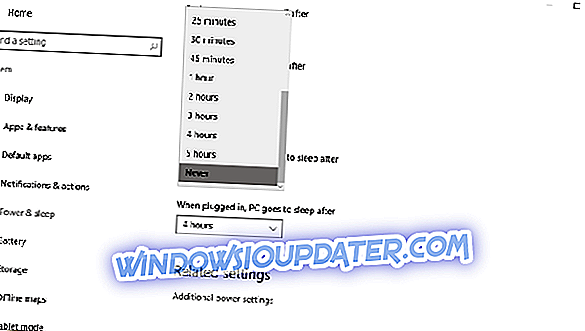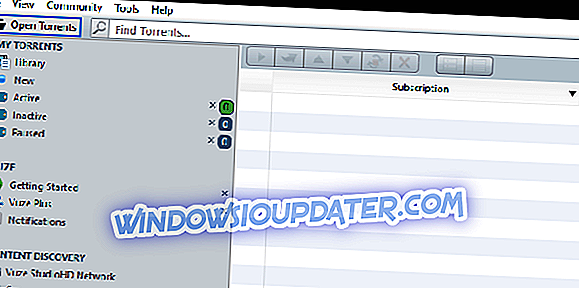Google 드라이브는 문서, 이미지, 동영상, 보관 파일 및 기타 파일을 저장할 수있는 클라우드 저장소입니다. 최소 15GB의 저장 공간을 제공하며이를 1TB로 업그레이드 할 수 있습니다. 그러나 Google 드라이브에는 중복 파일 검색 옵션이 포함되어 있지 않습니다. 중복 된 파일은 Google 드라이브 저장 공간의 상당 부분을 낭비 할 수 있으므로이를 제거하는 방법입니다.
클론 파일 검사기 (Clone Files Checker)는 시스템 디스크 및 클라우드 스토리지에서 중복 파일을 신속하게 찾아서 삭제할 수있는 프리웨어 소프트웨어입니다. 따라서 Google 드라이브에서 중복 파일을 지울 수있는 유틸리티입니다. 소프트웨어의 홈 페이지에서 Download Clone Files Checker 버튼을 클릭하여 설치 마법사를 저장하고 설치하십시오. 그런 다음 Google 드라이브에서 다음과 같이 중복 파일을 제거 할 수 있습니다.
- 먼저 Clone Files Checker를 열고 창 상단에있는 Cloud Scan 탭을 클릭하십시오.
- 그런 다음 드라이브로드 버튼을 누르고 Google 계정 세부 정보를 입력하십시오. 그런 다음 아래의 스냅 샷과 같이 Google 드라이브 폴더를 선택할 수 있습니다.

- 검사 할 창의 왼쪽에있는 드라이브 나 폴더를 선택하십시오.
- 오른쪽에서 모든 파일 을 선택하여 모든 파일 을 검사 할 수 있습니다. 또는 사용자 정의 를 선택하여 검사 할 특정 파일 형식을 선택하십시오.
- 그런 다음 검색 시작 버튼을 누릅니다. 간단한 스캔은 선택한 Google 드라이브 폴더의 파일을 바로 아래의 사진과 같이 복사하는 것을 보여줍니다.

- 이제 Select Duplicates 버튼을 눌러 바로 아래의 메뉴를 엽니 다. 여기에는 각 그룹의 최신 파일 보관 과 같은 방법으로 중복 파일을 선택할 수있는 몇 가지 옵션이 포함됩니다.

- 해당 메뉴의 옵션을 클릭하여 중복 파일을 선택하십시오.
- Select Action 을 눌러 아래 창을 엽니 다. 그런 다음 영구 삭제 를 선택하여 Google 드라이브에서 선택한 중복 파일을 지울 수 있습니다.

- 휴지통 폴더로 항목 이동 확인란 을 선택하여 복제본을 복원 할 수도 있습니다. 그런 다음 계속 을 눌러 파일을 삭제하십시오.
- 브라우저에서 Google 드라이브를 엽니 다. 클론 파일 검사기로 삭제 한 중복 파일이 더 이상 포함되지 않습니다.
이제 수백 메가 바이트의 Google 드라이브 저장 용량을 절약 할 수 있습니다. Clone Files Checker를 사용하여 하드 디스크에서 중복 파일을 검색하고 삭제할 수도 있습니다. 그래서 클론 파일 검사기는 Windows에 추가 할 수있는 편리한 유틸리티입니다.